Leia mais informação
É possível configurar o telefone para enviar e receber e-mails da sua conta de e-mail Vodafone via IMAP. Antes de configurar o telefone para o e-mail Vodafone via IMAP, é necessário configurar o telefone para a Internet e criar uma conta de e-mail Vodafone. Para se registar no My Vodafone, é necessário introduzir o seu número de telefone, recebendo depois instruções para o processo de registo.
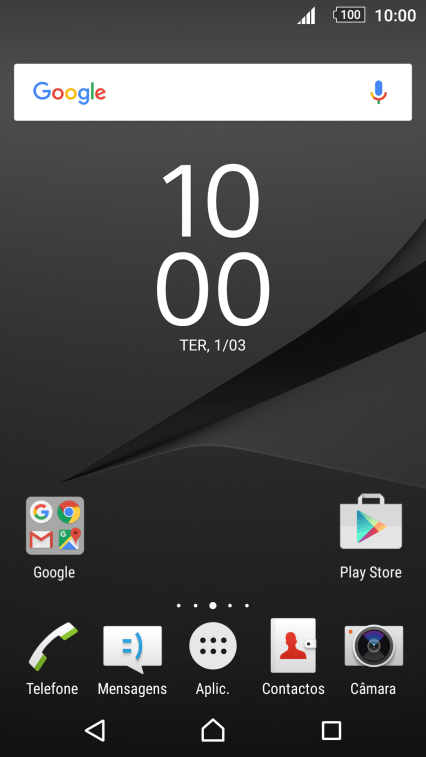
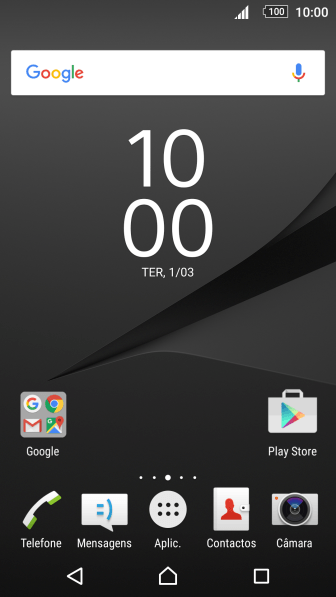
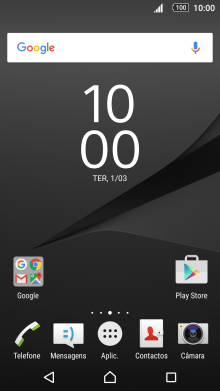
1. Procure "Contas"
Deslize dois dedos sobre o ecrã de cima para baixo a partir do topo do ecrã.
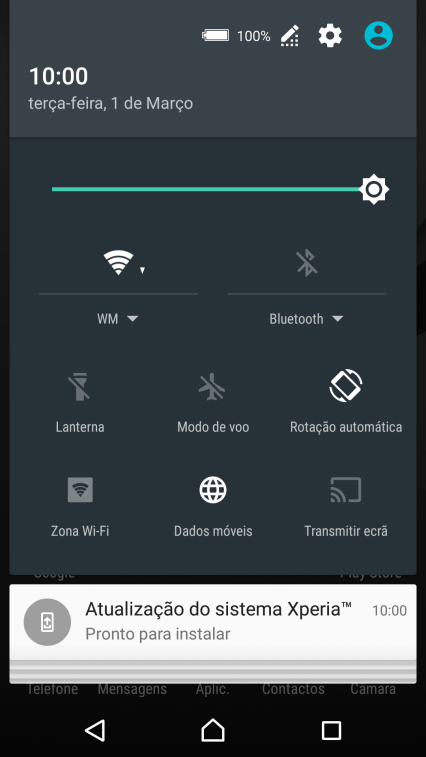


1. Procure "Contas"
Prima o ícone de definições.
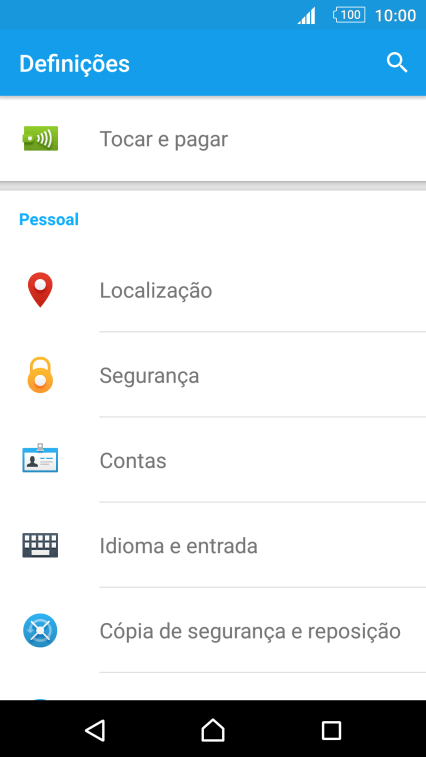


1. Procure "Contas"
Prima Contas.
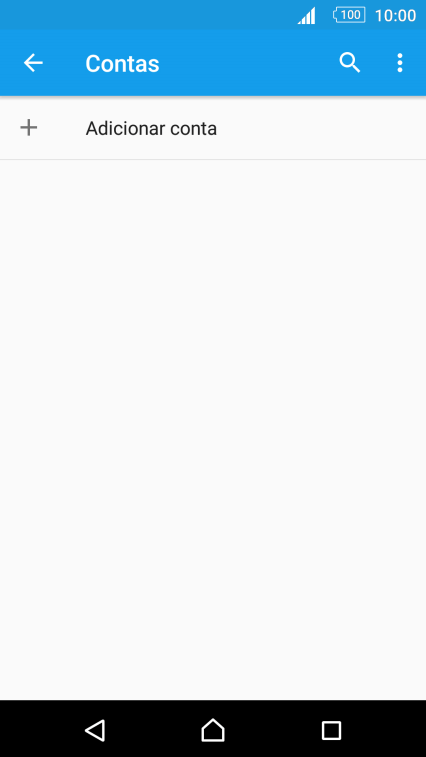


2. Crie uma nova conta de e-mail
Prima Adicionar conta.
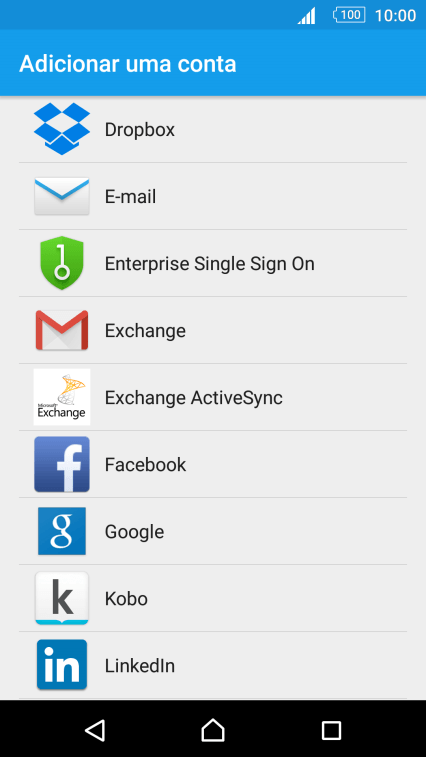


2. Crie uma nova conta de e-mail
Prima E-mail.
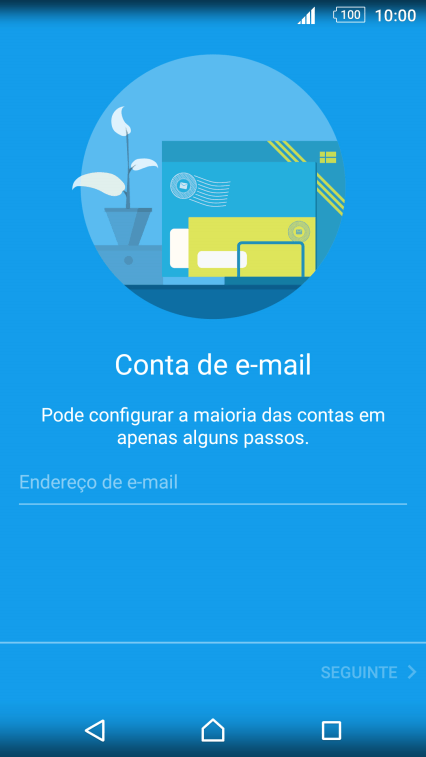


3. Introduza o endereço de e-mail
Prima Endereço de e-mail e introduza o seu endereço de e-mail Vodafone.
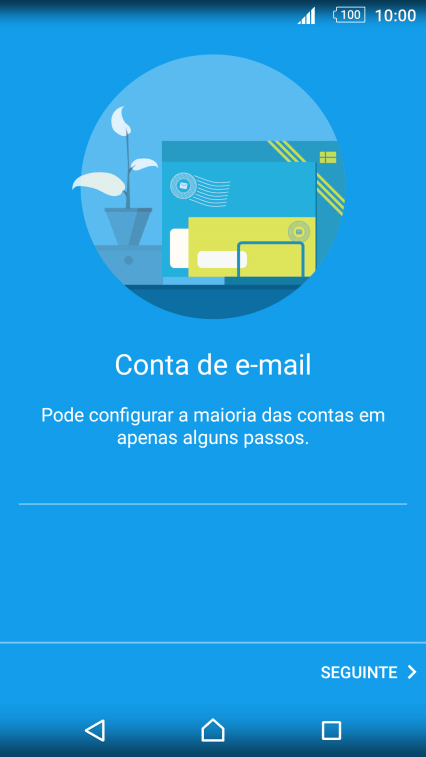


3. Introduza o endereço de e-mail
Prima SEGUINTE.
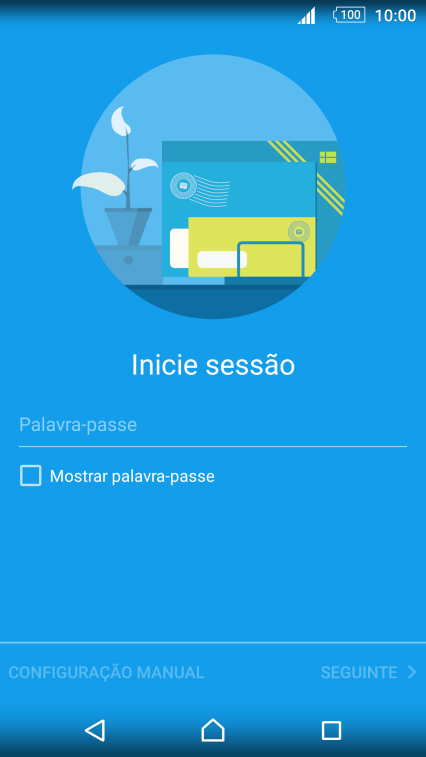


4. Introduza a password
Prima Palavra-passe e introduza a password da sua conta de e-mail na Vodafone.
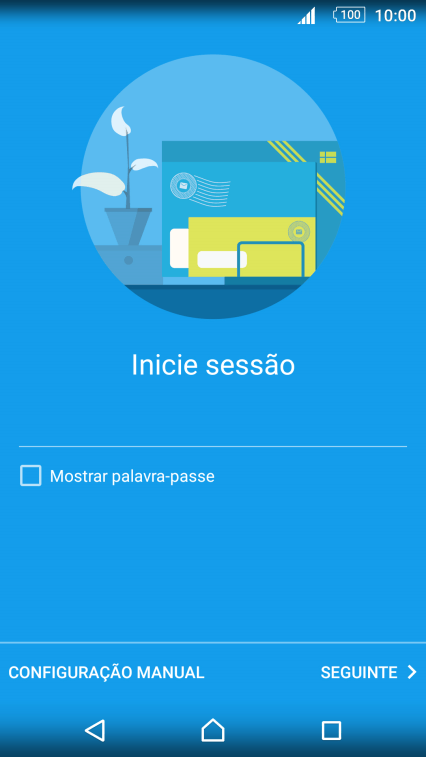


4. Introduza a password
Prima SEGUINTE.
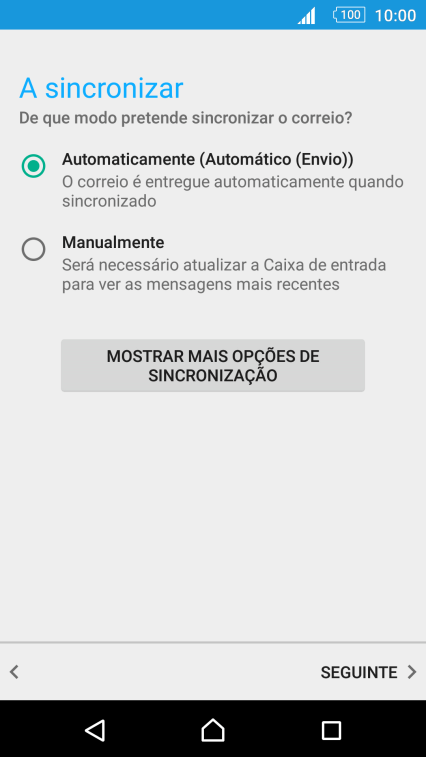


4. Introduza a password
Se o ecrã mostrar esta imagem, a sua conta foi identificada e configurada automaticamente. Siga as indicações no ecrã para introduzir informações adicionais e concluir a configuração.
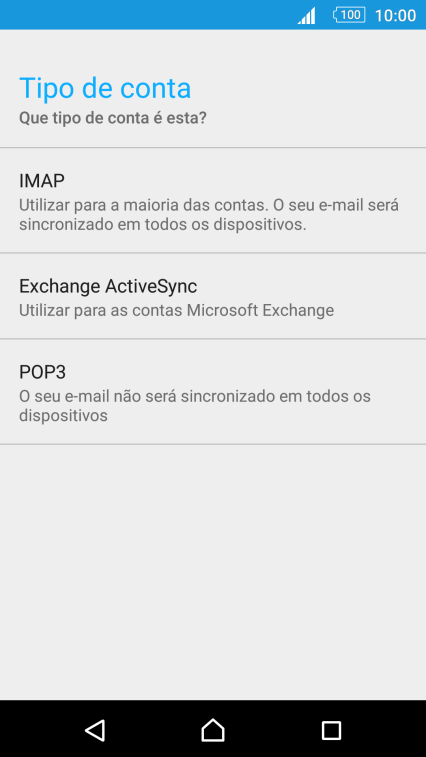


5. Escolha o tipo de servidor
Prima IMAP.
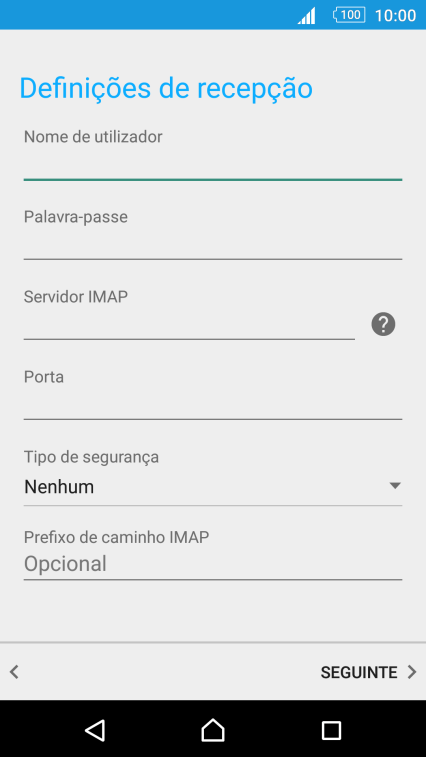


6. Introduza o nome de utilizador
Prima o campo sob "Nome de utilizador" e introduza o nome de utilizador da sua conta de e-mail na Vodafone.
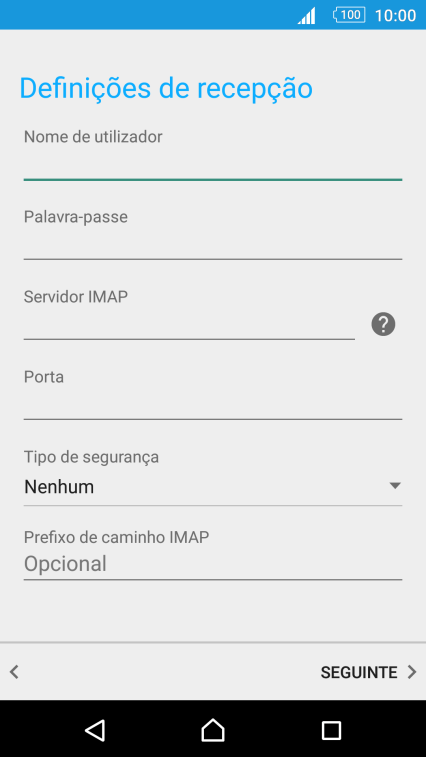


7. Introduza o servidor de receção
Prima o campo sob "Servidor IMAP" e prima imap.vodafone.pt.
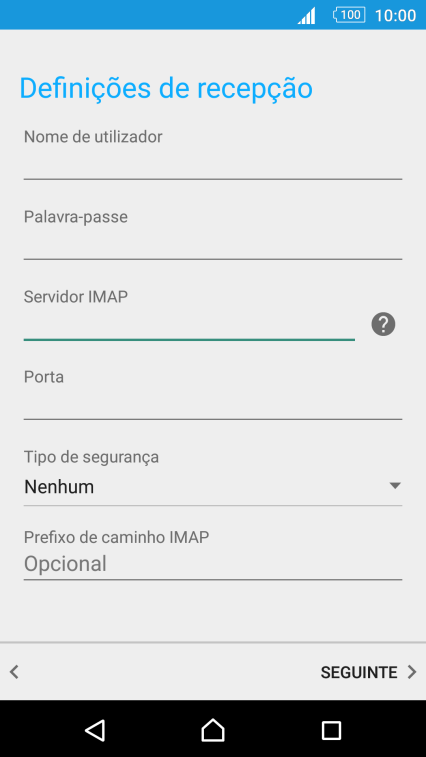


8. Introduza o número da porta de receção
Prima o campo sob "Porta" e prima 993.
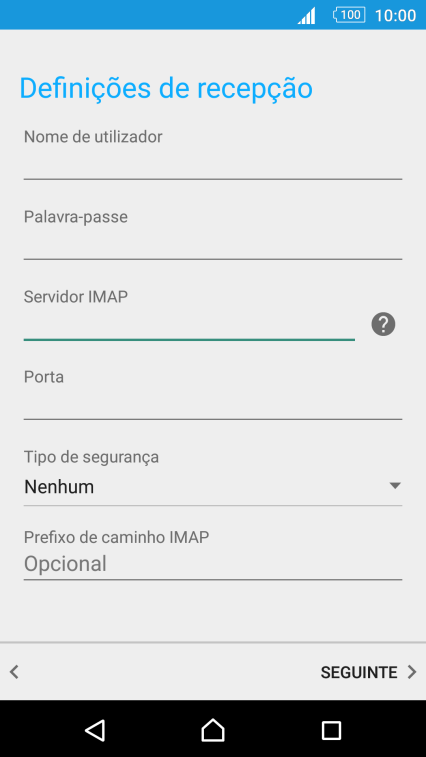


9. Desative a encriptação na receção de e-mails
Prima a lista suspensa sob "Tipo de segurança".
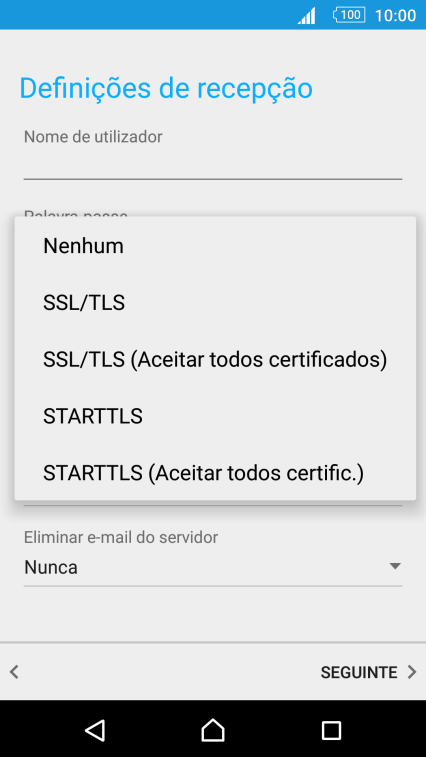


9. Desative a encriptação na receção de e-mails
Prima Nenhum para desativar a função.
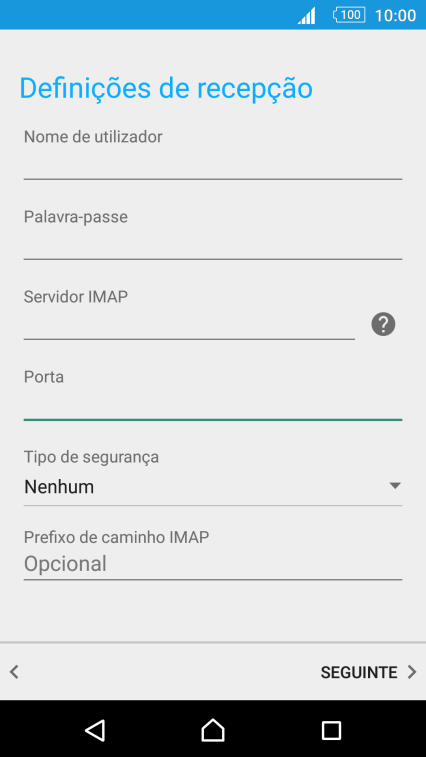


9. Desative a encriptação na receção de e-mails
Prima SEGUINTE.
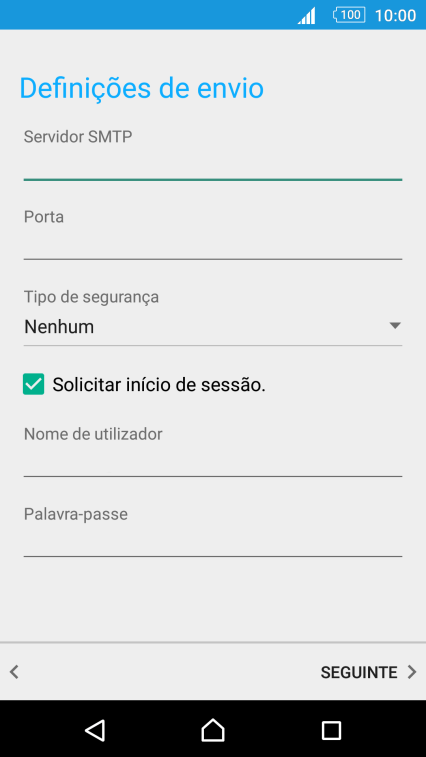


10. Introduza o servidor de envio
Prima o campo sob "Servidor SMTP" e prima smtp.vodafone.pt.
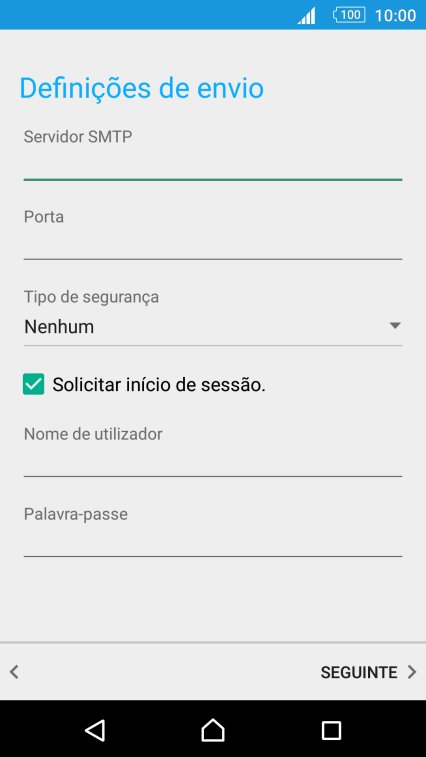


11. Introduza o número da porta de envio
Prima o campo sob "Porta" e prima 587.
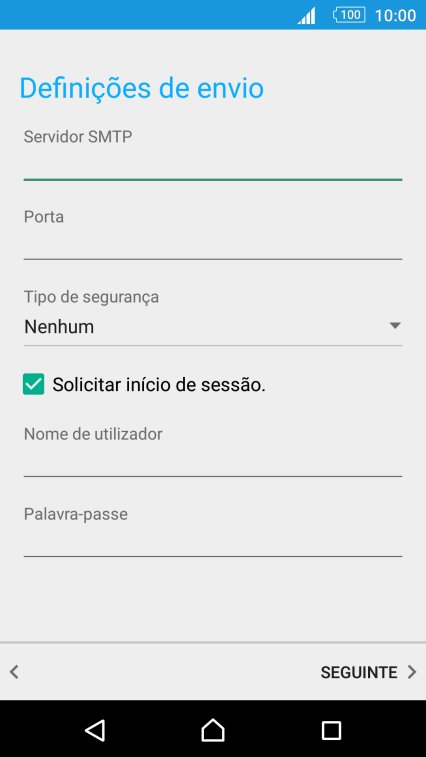


12. Desative a encriptação no envio de e-mails
Prima a lista suspensa sob "Tipo de segurança".
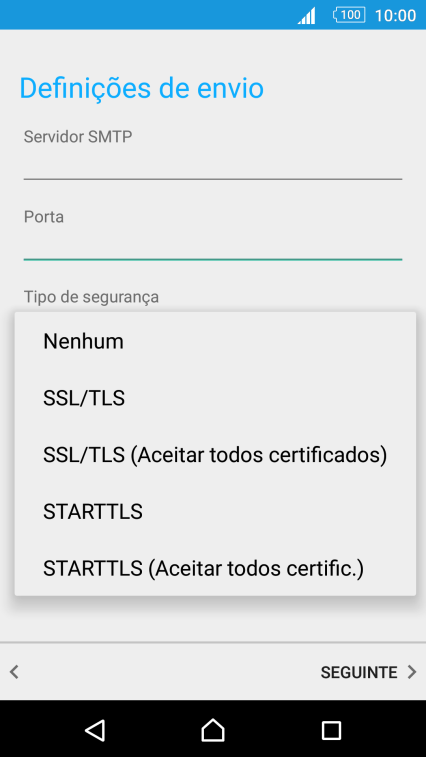


12. Desative a encriptação no envio de e-mails
Prima Nenhum para desativar a função.
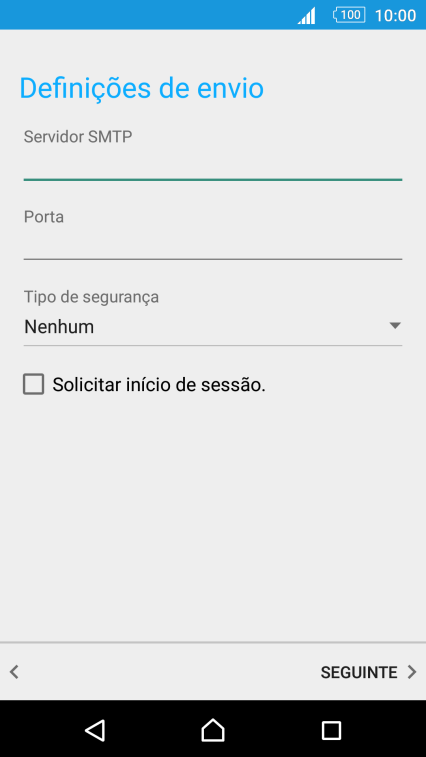


13. Ative a autenticação SMTP
Prima Solicitar início de sessão. para ativar a função.
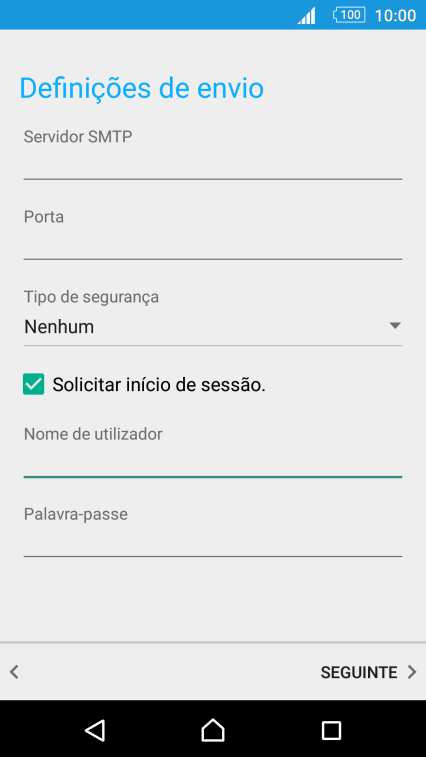


13. Ative a autenticação SMTP
Prima o campo sob "Nome de utilizador" e introduza o nome de utilizador da sua conta de e-mail na Vodafone.
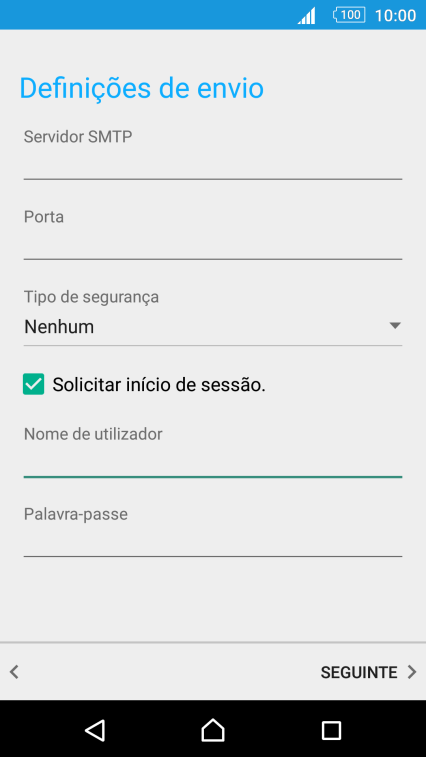


13. Ative a autenticação SMTP
Prima o campo sob "Palavra-passe" e introduza a password da sua conta de e-mail Vodafone.
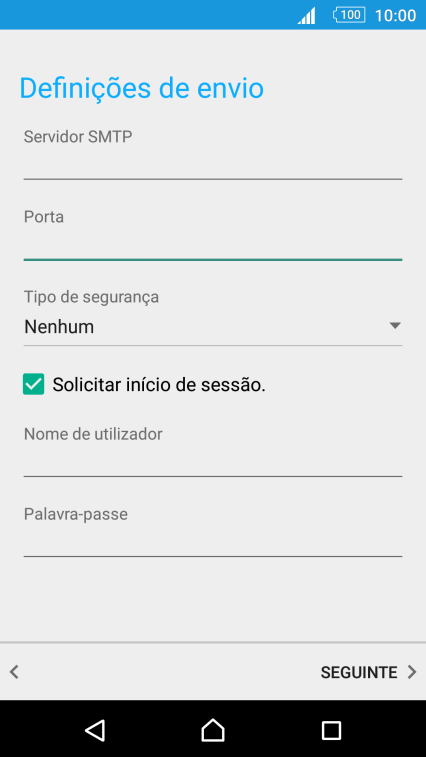


13. Ative a autenticação SMTP
Prima SEGUINTE.
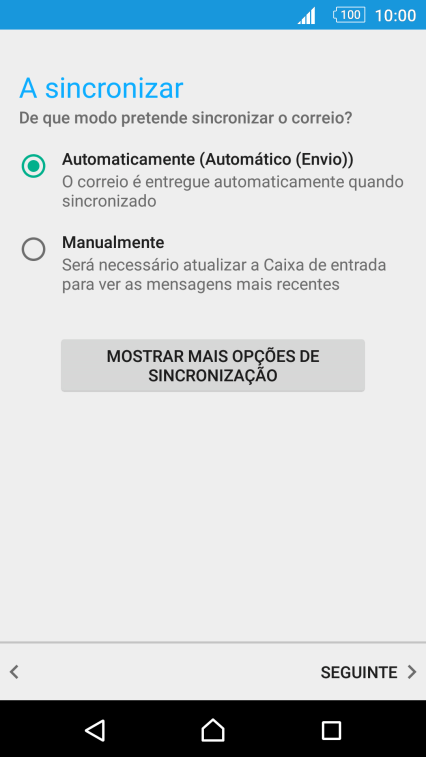


14. Escolha as definições de verificação de novos e-mails
Prima MOSTRAR MAIS OPÇÕES DE SINCRONIZAÇÃO.
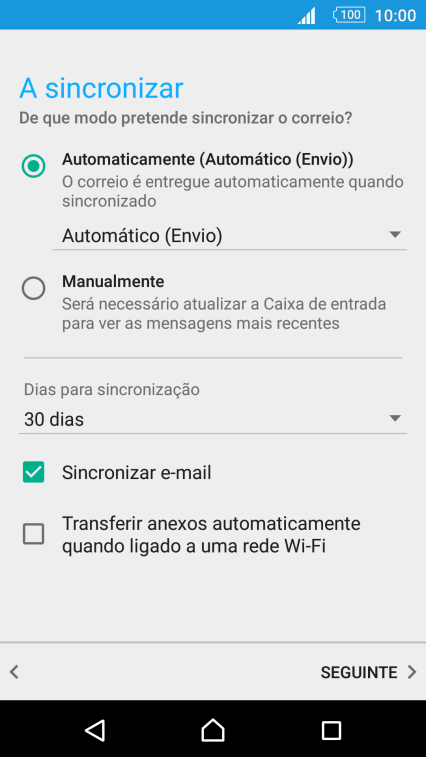


14. Escolha as definições de verificação de novos e-mails
Prima a lista suspensa sob "Automáticamente".
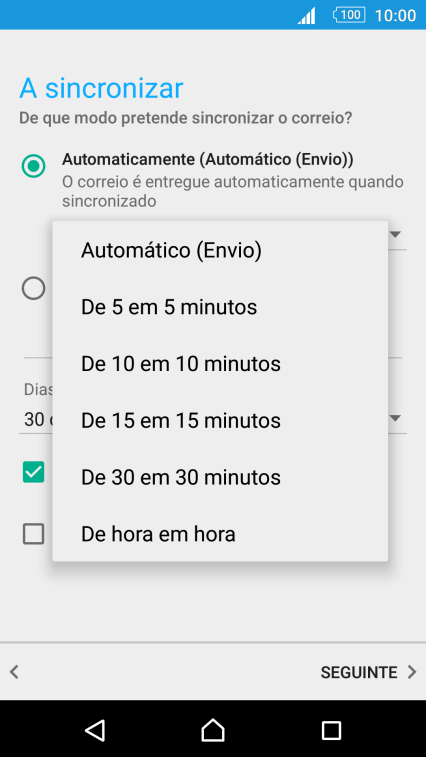


14. Escolha as definições de verificação de novos e-mails
Prima a definição pretendida.
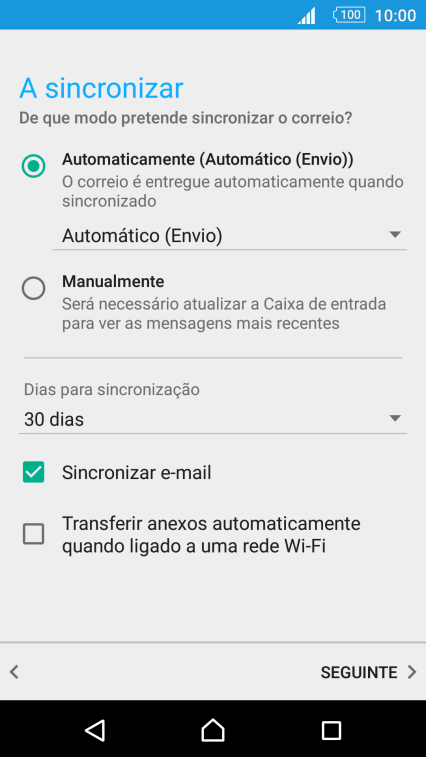


14. Escolha as definições de verificação de novos e-mails
Se pretender ativar o controlo manual de novos e-mails, prima Manualmente.
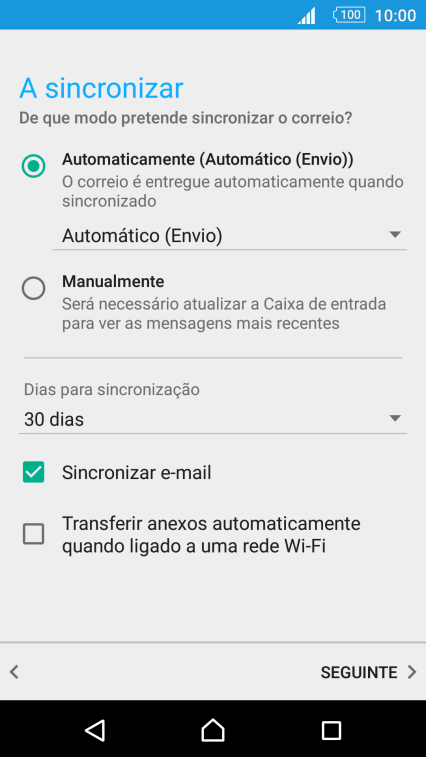


14. Escolha as definições de verificação de novos e-mails
Prima a lista suspensa sob "Dias para sincronização".
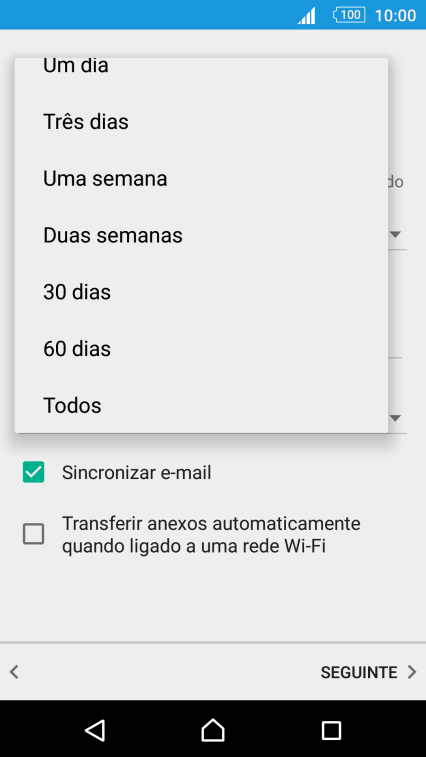


14. Escolha as definições de verificação de novos e-mails
Prima a definição pretendida.
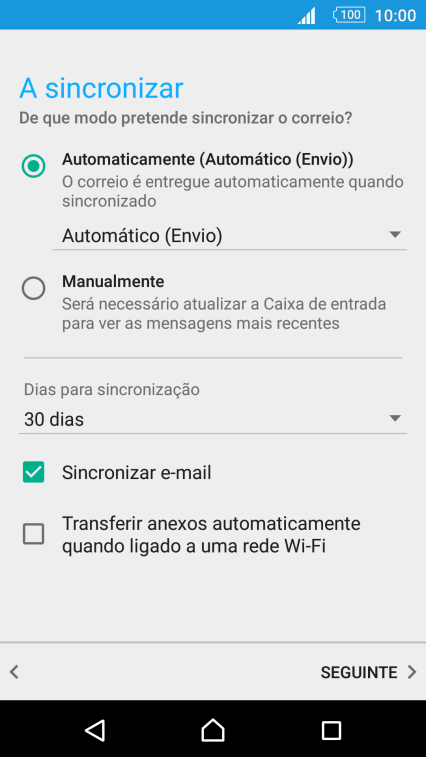


15. Ative a sincronização de e-mails
Prima Sincronizar e-mail para ativar a função.
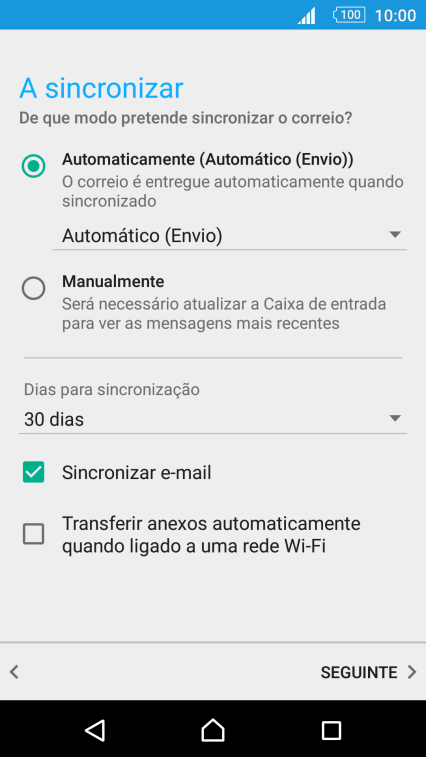


15. Ative a sincronização de e-mails
Prima SEGUINTE.
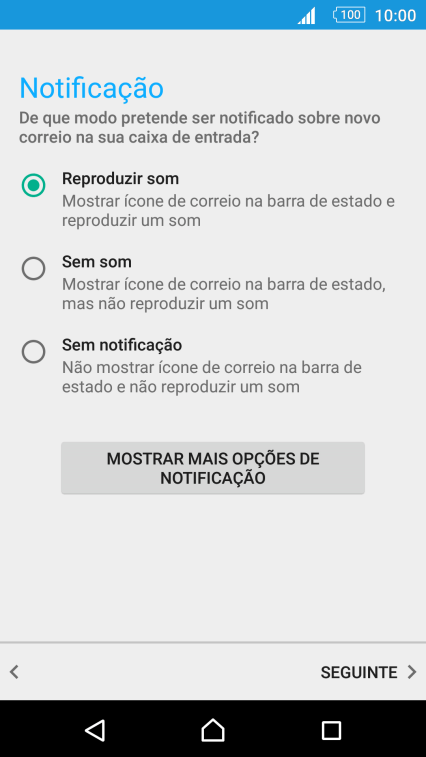


16. Escolha a definição para as notificações de e-mail
Prima a definição pretendida sob "Notificação".
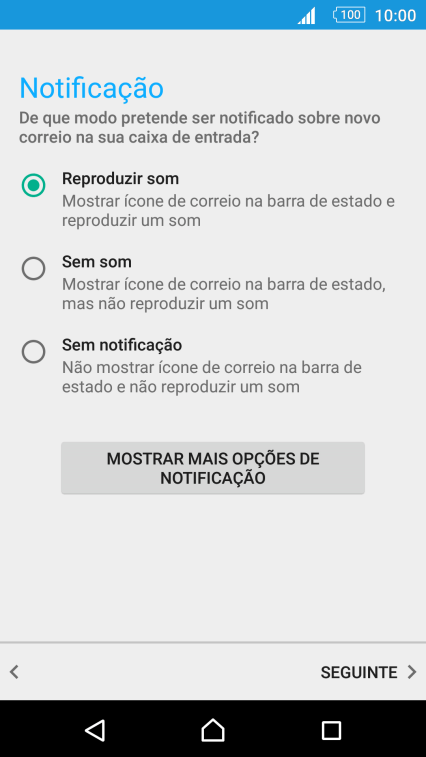


16. Escolha a definição para as notificações de e-mail
Prima SEGUINTE.
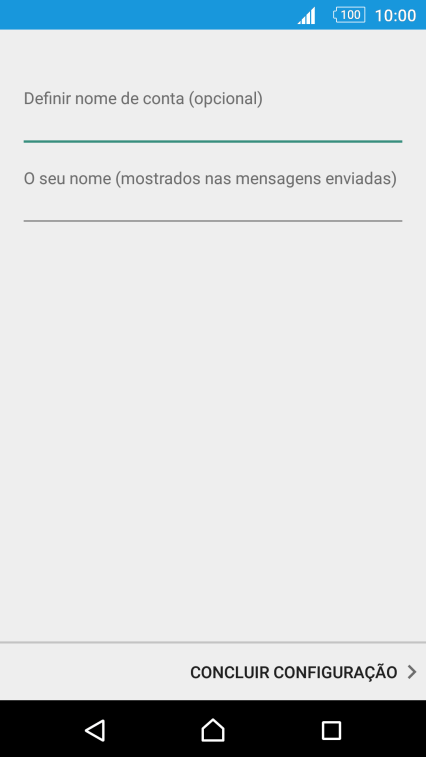


17. Introduza o nome da conta de e-mail
Prima o campo sob "Definir nome de conta (opcional)" e introduza o nome da conta de e-mail pretendido.
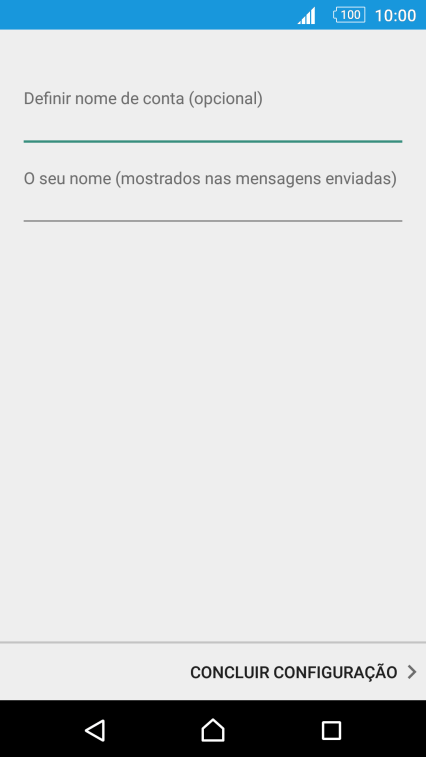


18. Introduza o nome do remetente
Prima o campo sob "O seu nome (mostrados nas mensagens enviadas)" e introduza o nome do remetente pretendido.
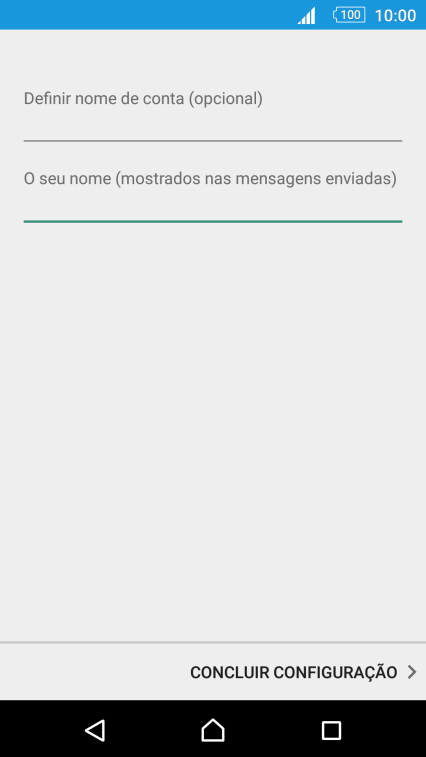


18. Introduza o nome do remetente
Prima CONCLUIR CONFIGURAÇÃO.
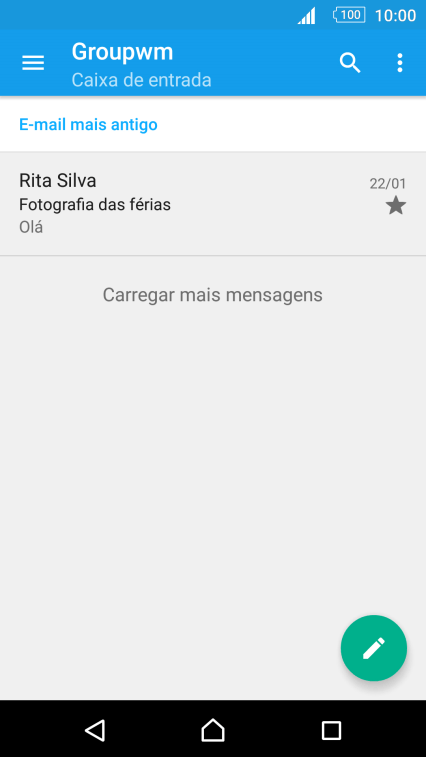


19. Volte ao ecrã inicial
Prima a tecla de início para terminar e voltar ao ecrã inicial.
1. Procure "Contas"
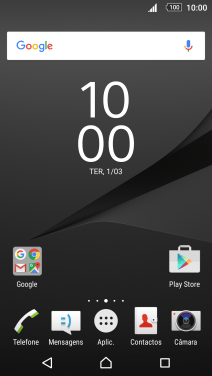


2. Crie uma nova conta de e-mail


3. Introduza o endereço de e-mail


4. Introduza a password



5. Escolha o tipo de servidor

6. Introduza o nome de utilizador

7. Introduza o servidor de receção

8. Introduza o número da porta de receção

9. Desative a encriptação na receção de e-mails



10. Introduza o servidor de envio

11. Introduza o número da porta de envio

12. Desative a encriptação no envio de e-mails


13. Ative a autenticação SMTP




14. Escolha as definições de verificação de novos e-mails






15. Ative a sincronização de e-mails


16. Escolha a definição para as notificações de e-mail


17. Introduza o nome da conta de e-mail

18. Introduza o nome do remetente


19. Volte ao ecrã inicial

